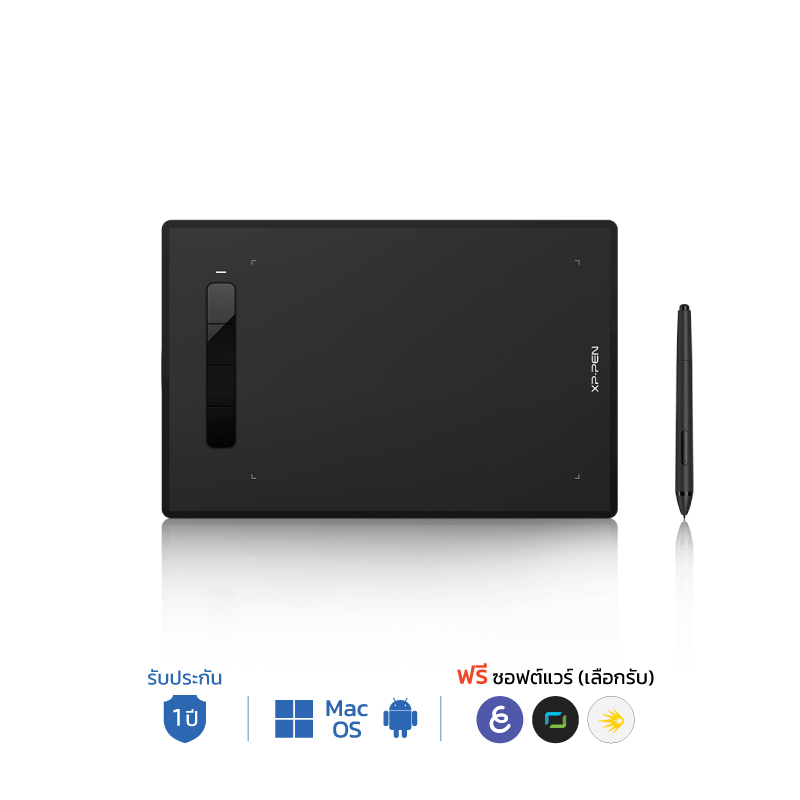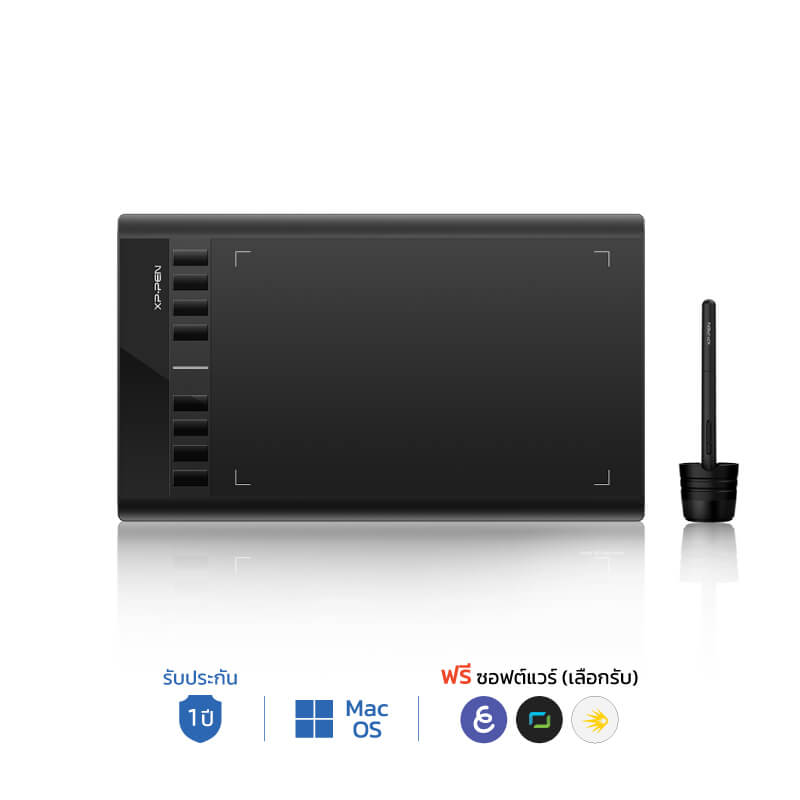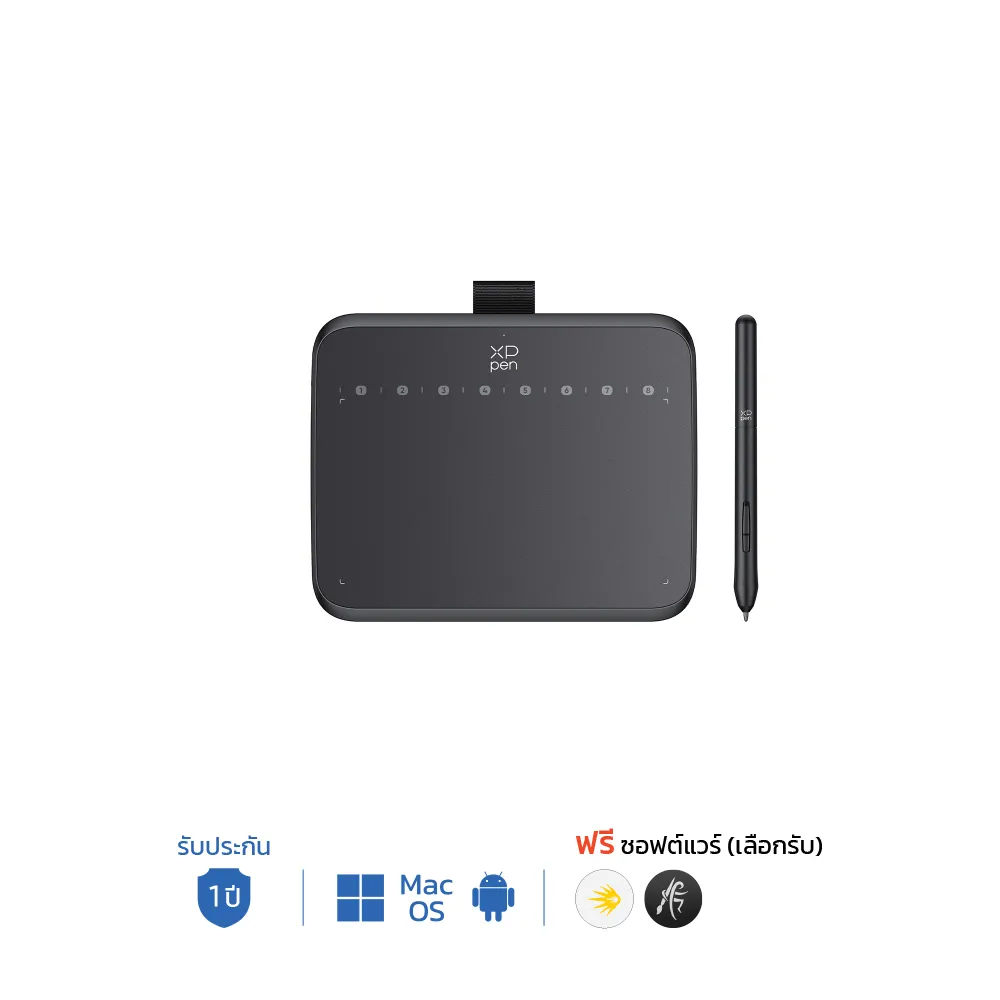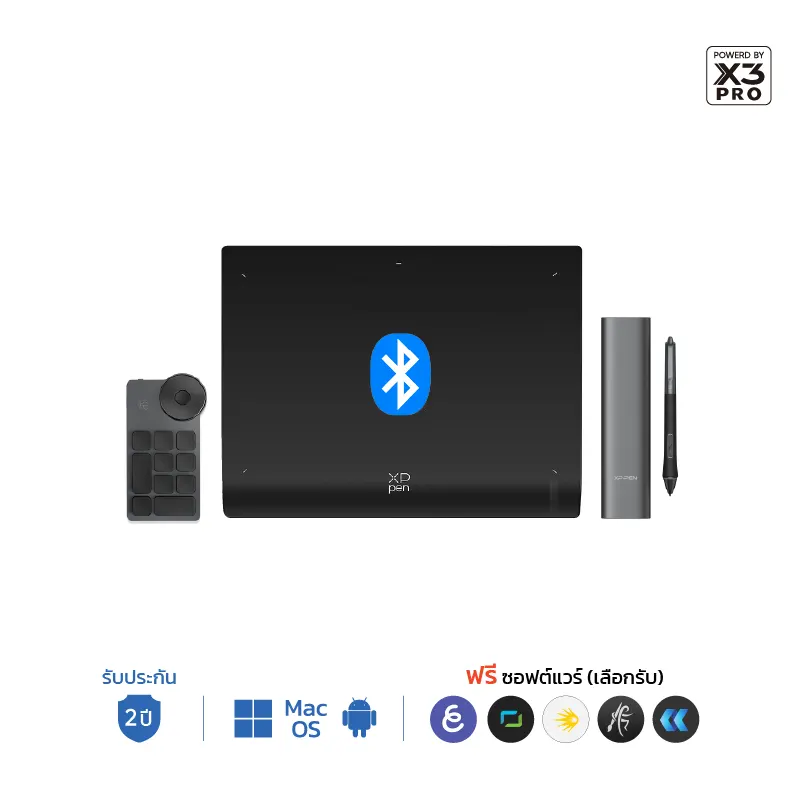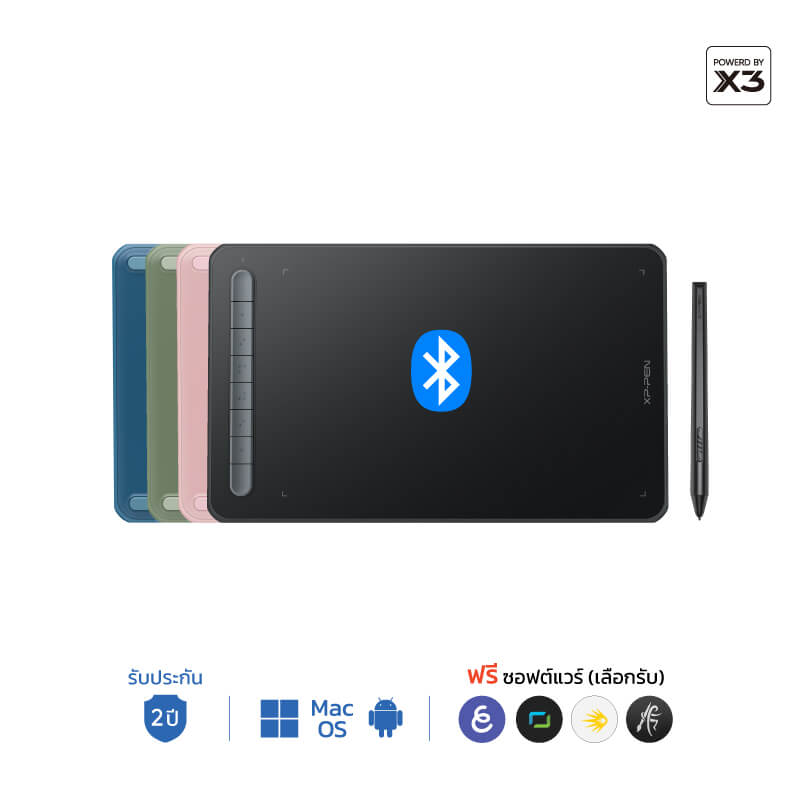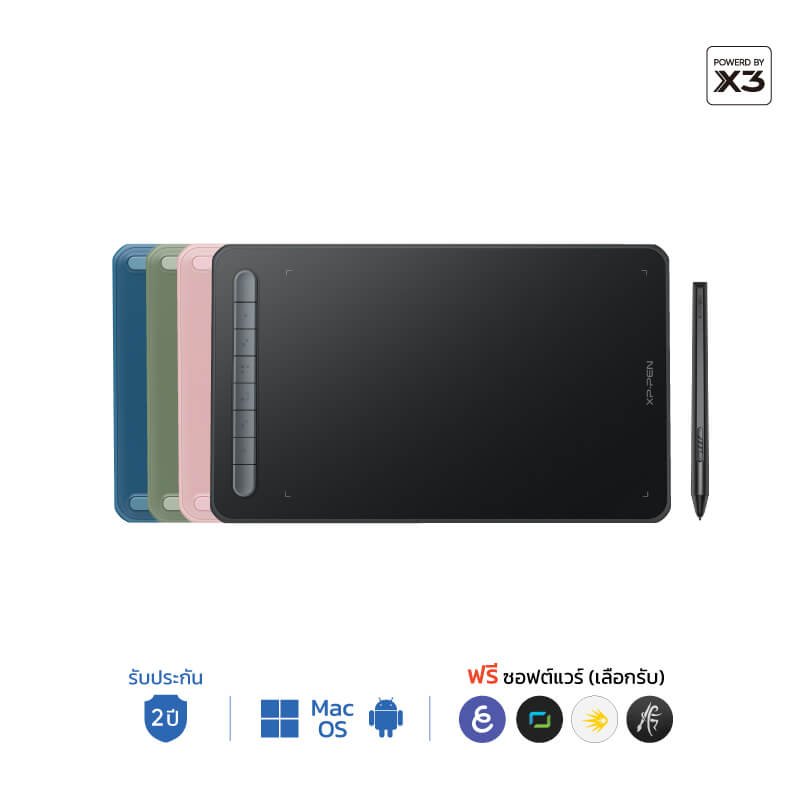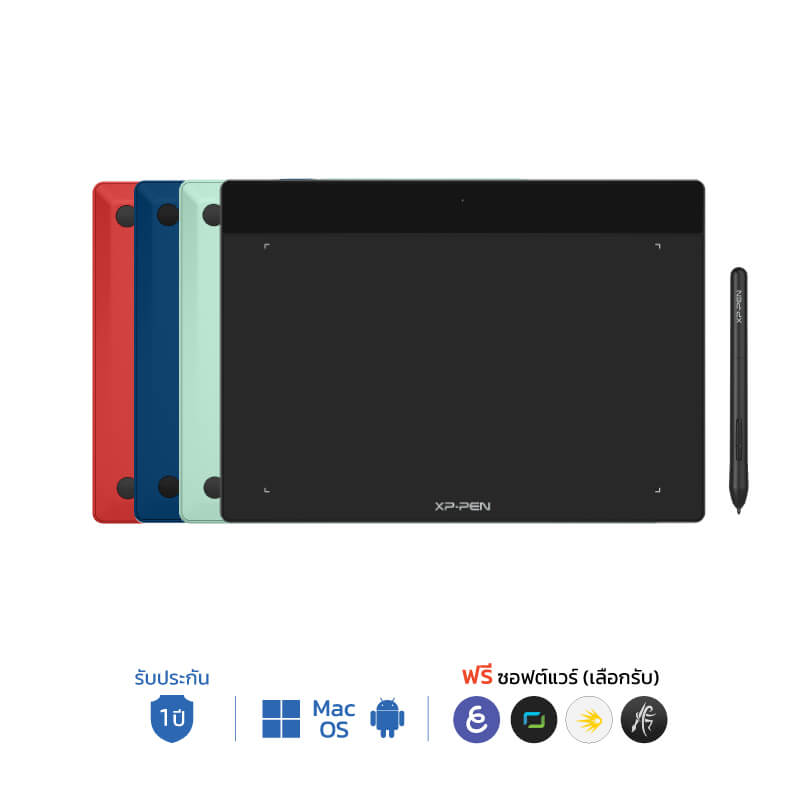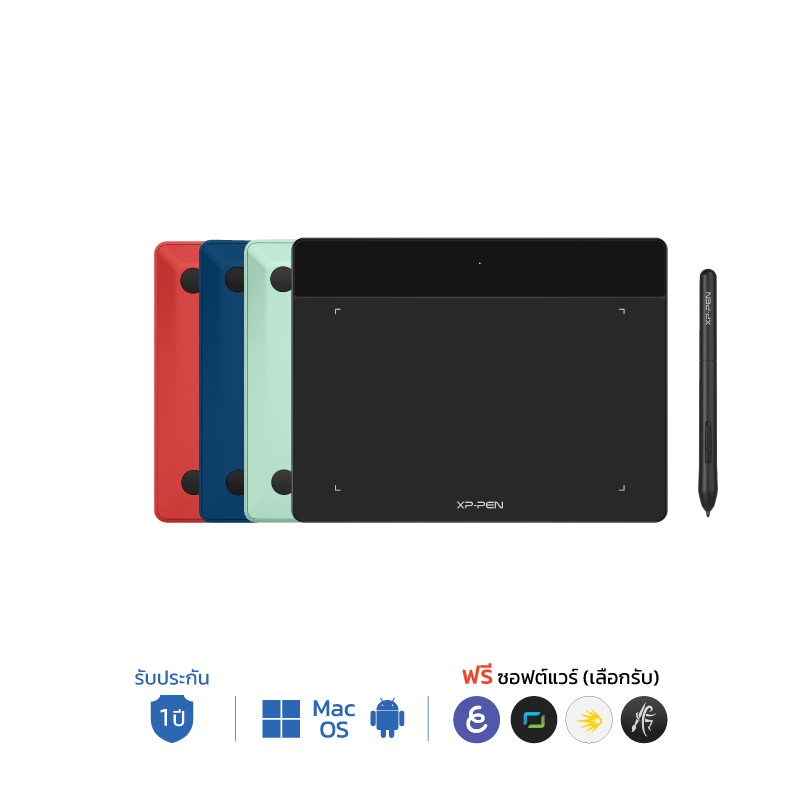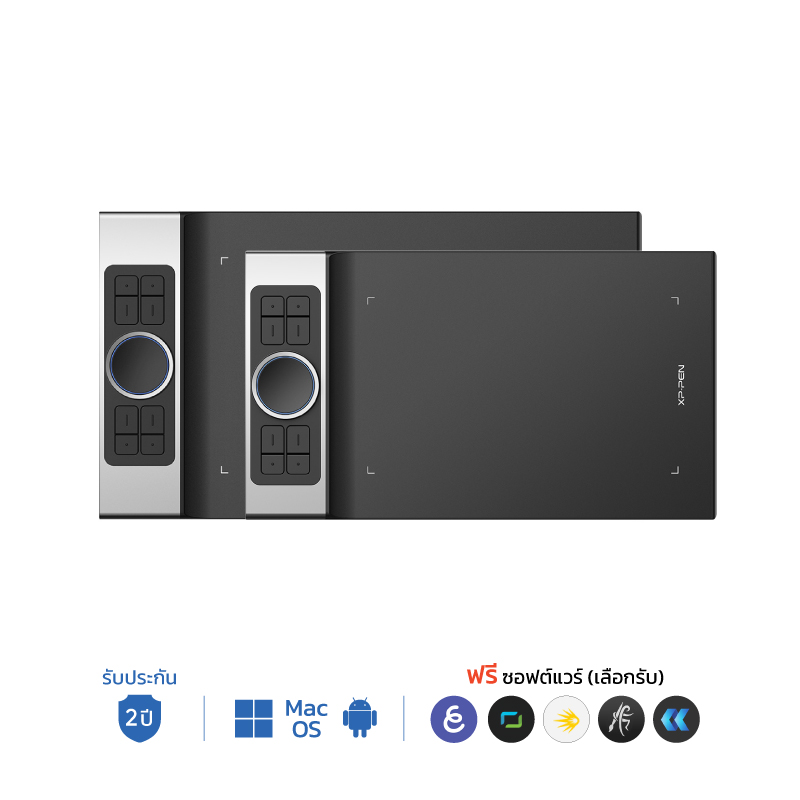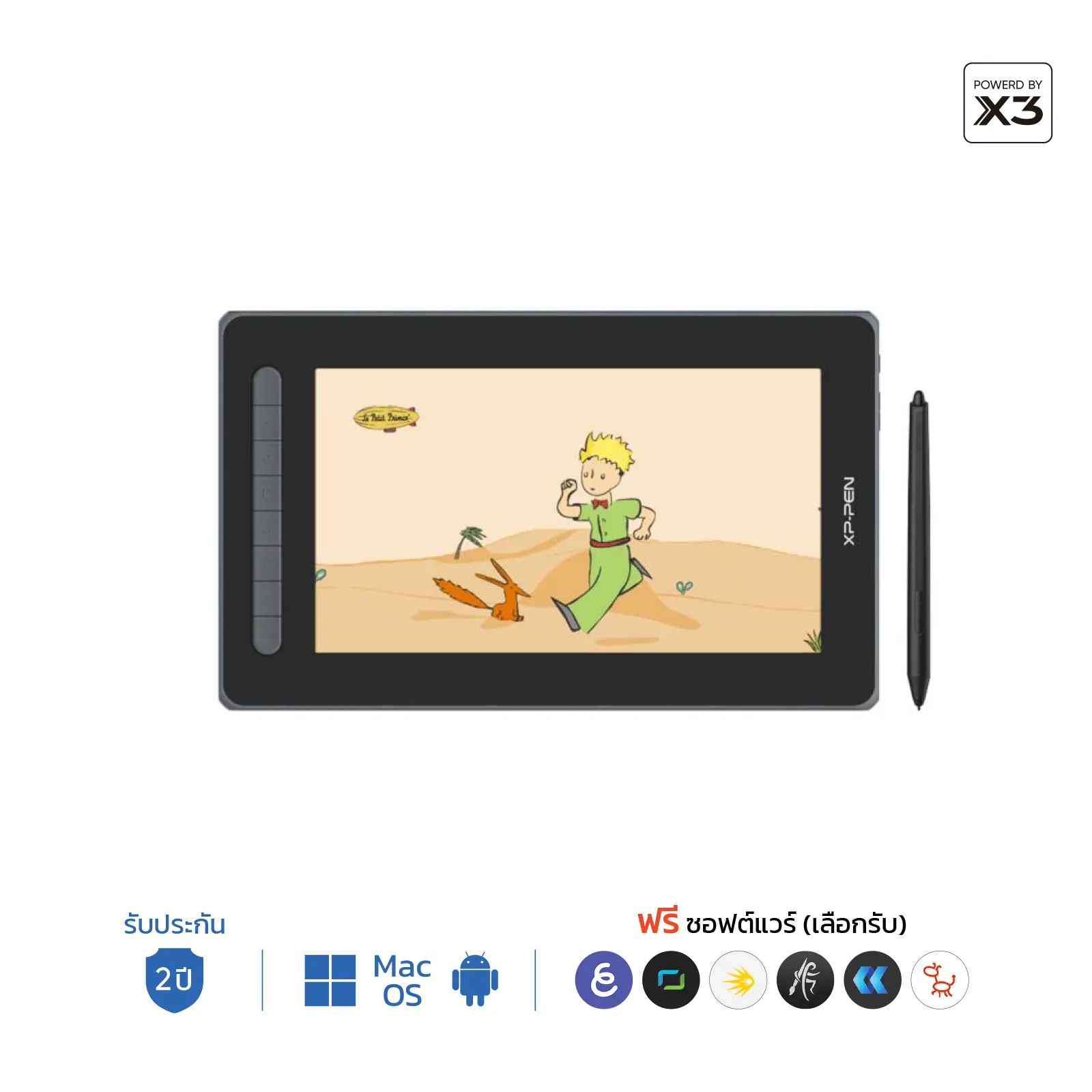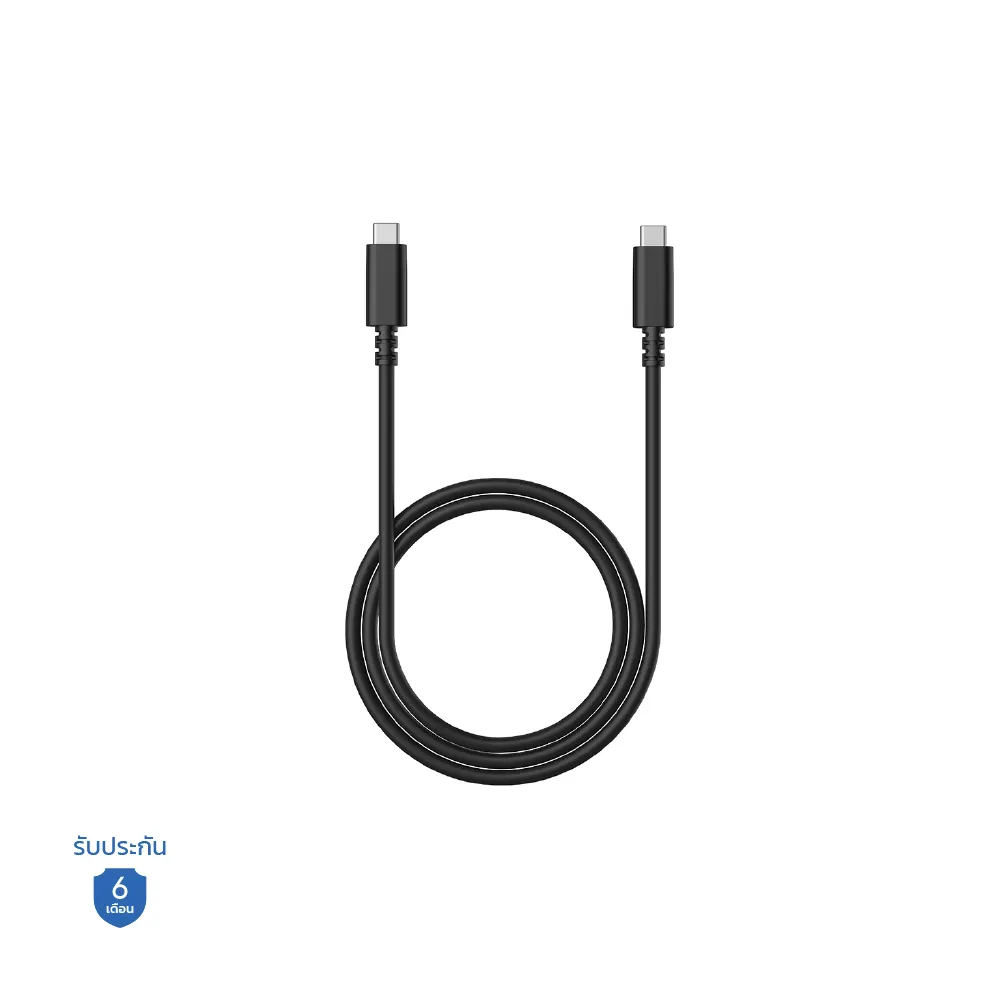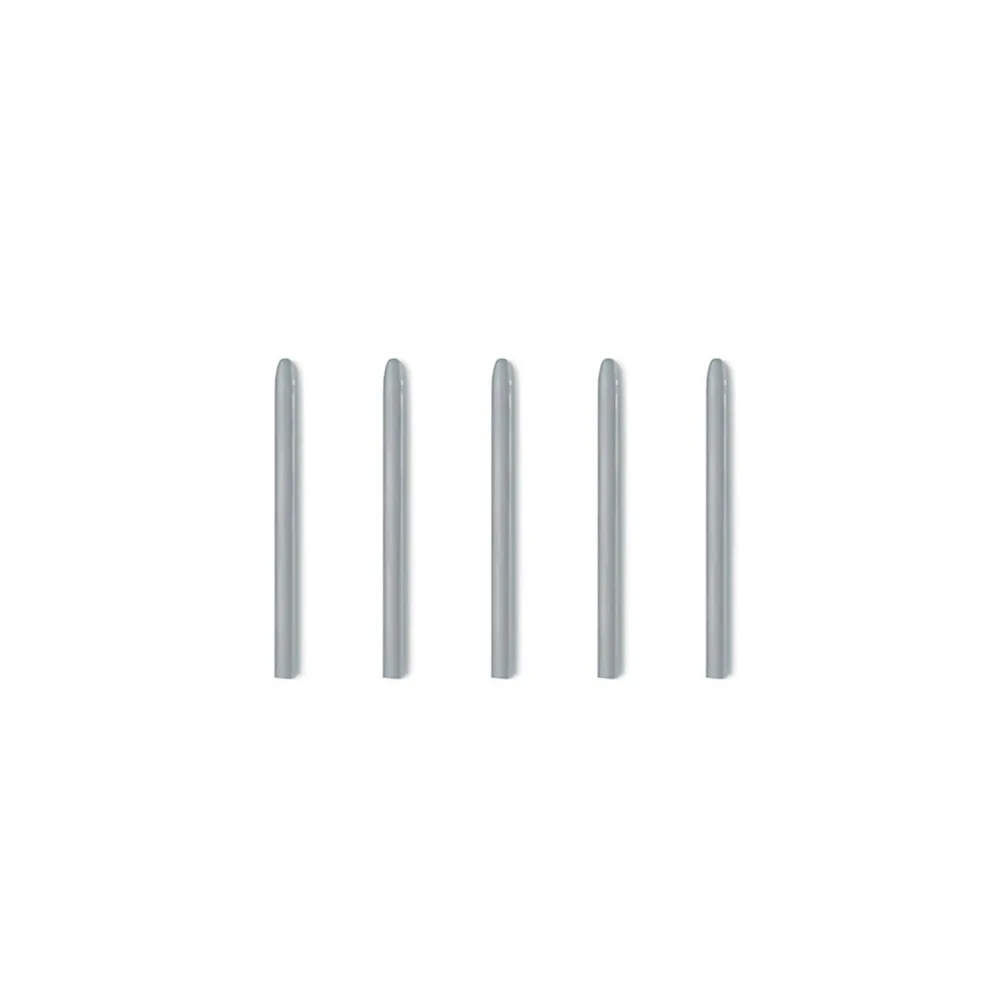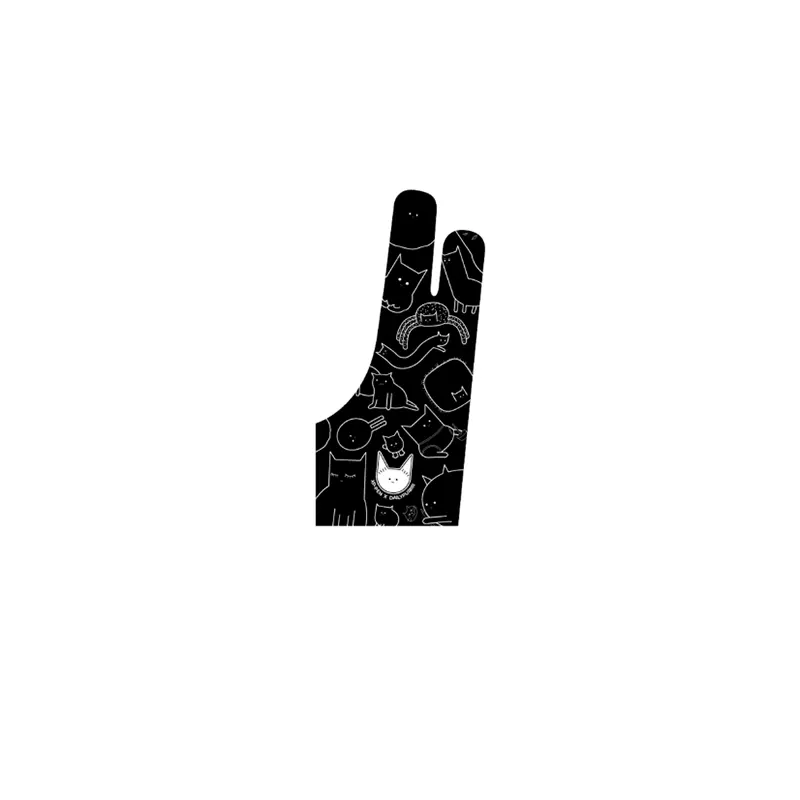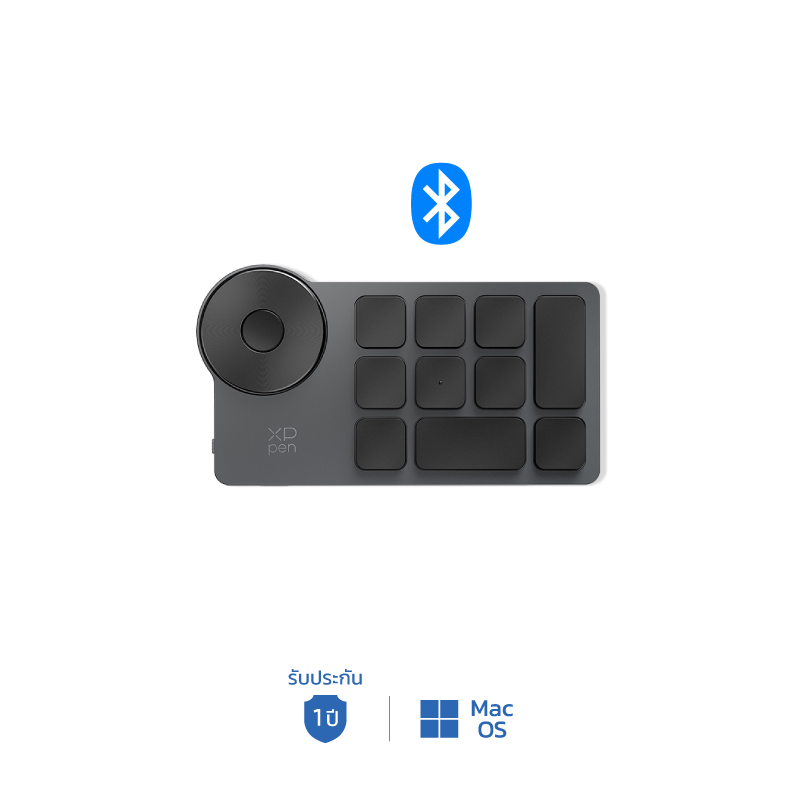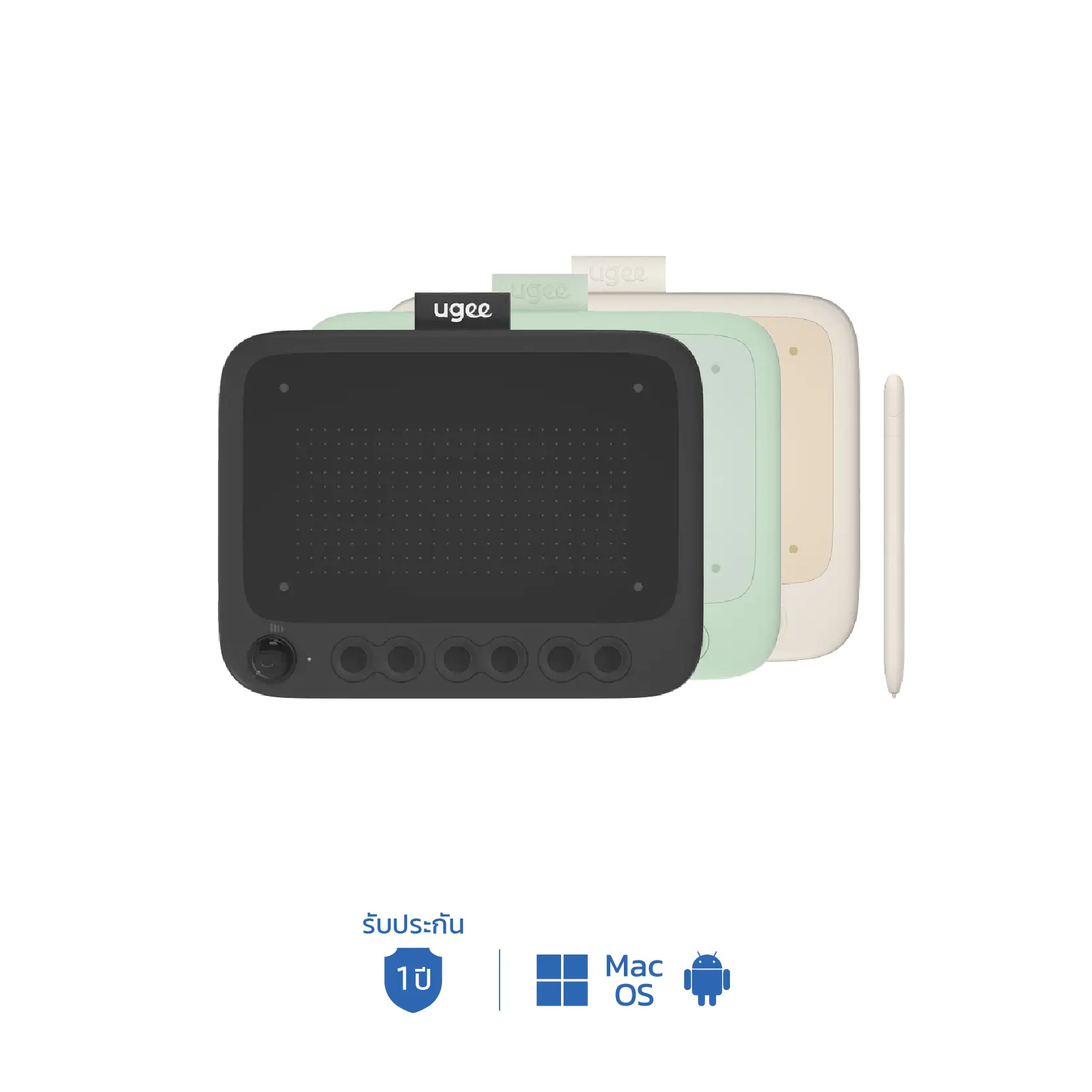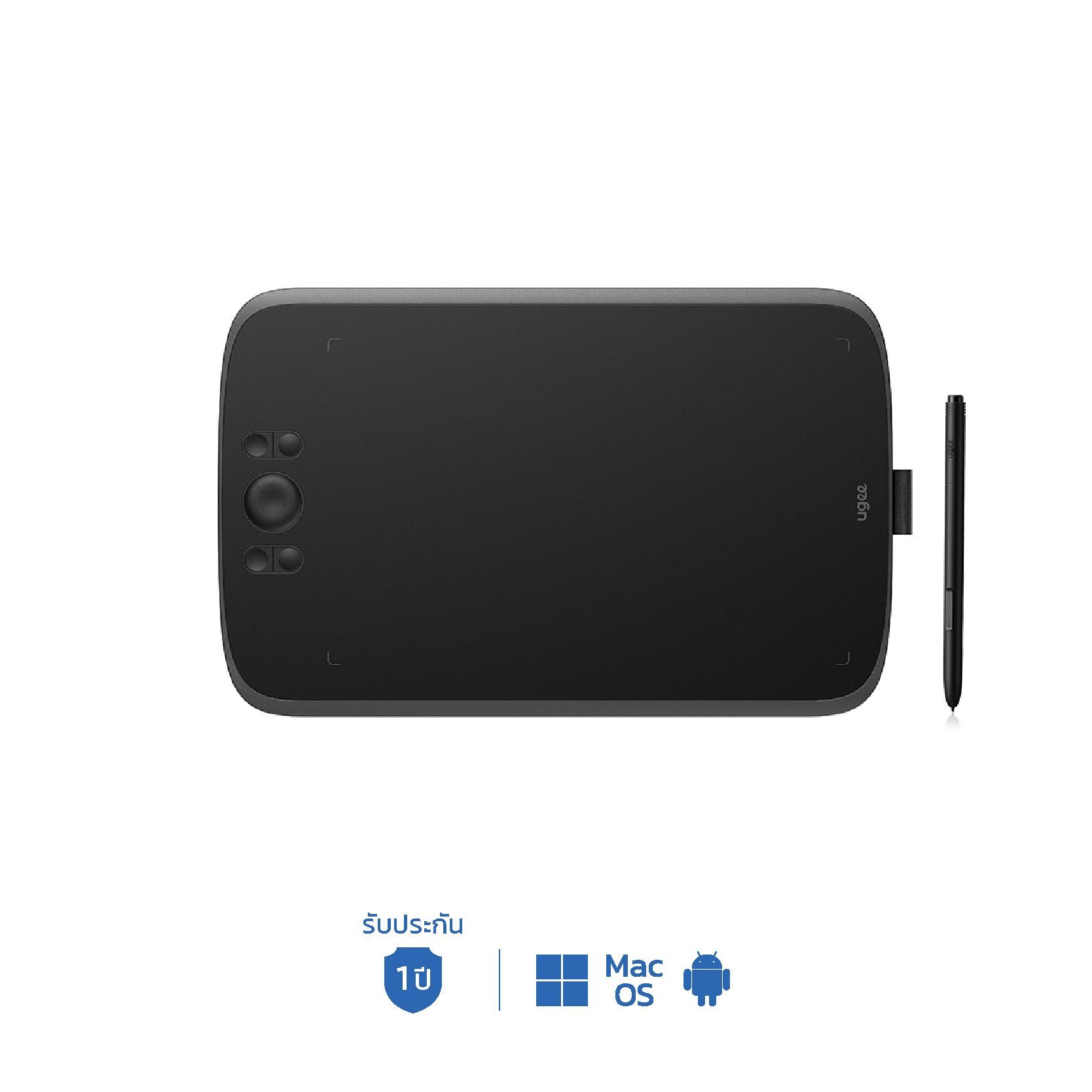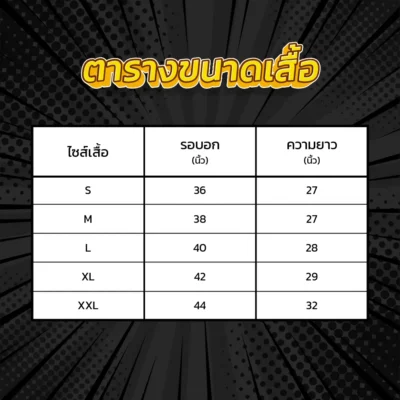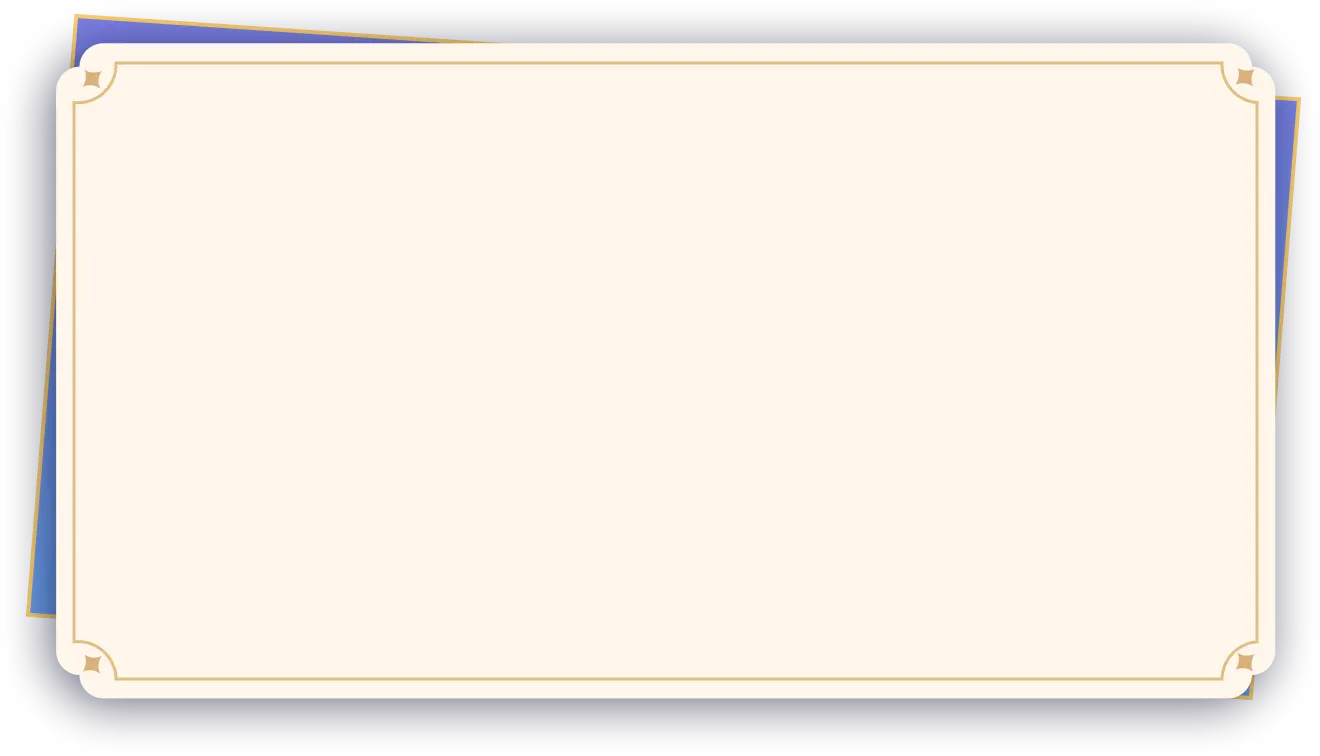แนะนำ เมาส์ปากกาสำหรับผู้เริ่มต้น
Star G430S
ประสิทธิภาพหาตัวจับยาก
> ขนาดเล็กกระทัดรัด พกพาสะดวก
> พื้นที่ทำงาน 4x3 นิ้ว
> ปากการองรับแรงกดได้ถึง 8192 ระดับ
รายละเอียดเพิ่มเติม
Star G640
วาดสนุก ทำงานได้เพลินๆ
> พื้นที่ทำงานใหญ่กว่าเดิม เป็น 6x4 นิ้ว
> ปากการองรับแรงกดได้ถึง 8192 ระดับ
> หัวปากกาสำรอง มากถึง 20 อัน
รายละเอียดเพิ่มเติม
Star G640S
สนุกได้เต็มที่แบบง่ายๆ
> ปุ่มคีย์ลัดพิเศษ 6 ปุ่ม (สามารถตั้งค่าได้)
> พื้นที่ทำงานใหญ่กว่าเดิม เป็น 6x3.75 นิ้ว
> เมาส์ปากการุ่นใหม่ P05
> ปากการองรับแรงกดได้ถึง 8192 ระดับ
รายละเอียดเพิ่มเติม
Star 03 V2
ขยายความคิดสร้างสรรค์ด้วยพื้นที่ใหญ่กว่า
> พื้นที่ทำงานขึ้นเป็น 10x6 นิ้ว
> คีย์ลัดให้มากถึง 8 ปุ่ม ตั้งค่าได้ตามใจ
> ปากการองรับแรงกดได้ถึง 8192 ระดับ
รายละเอียดเพิ่มเติม
คำแนะนำ สำหรับผู้ใช้งานมือใหม่ ที่ไม่เคยใช้งานเมาส์ปากกามาก่อน
เมาส์ปากกา XP-Pen เป็นเมาส์ปากกาที่ทำงานร่วมกับคอมพิวเตอร์ โดยจะทำหน้าที่คล้ายเมาส์หนูทั่วไป คือเป็นตัวควบคุมเคอร์เซอร์ (ลูกศร) บนหน้าจอคอมพิวเตอร์ แต่จะใช้การจรดปากกาลงบนแผ่นรองวาดเพื่อเป็นการคลิกซ้ายแทน และหากใช้ร่วมกันกับซอฟท์แวร์กราฟฟิคต่างๆ เช่น Photoshop©, Clip Studio©, Paint Tool SAI© หรืออื่นๆ ปากกาจะรองรับแรงกดตามแรงกดปากกาของเรา คือถ้าเรากดหนัก เส้นที่วาดในซอฟท์แวร์นั้นๆจะเป็นเส้นหนา ถ้ากดเบา เส้นก็จะเล็กตามแรงกดของเรา
โดยใน เมาส์ปากกา 1 กล่อง จะประกอบไปด้วย
- แผ่นวาด 1 แผ่น
- ปากกา 1 ด้าม
- สายเชื่อมต่อ USB สำหรับต่อกับคอมพิวเตอร์ 1 เส้น
- อุปกรณ์เสริมอื่นๆที่แตกต่างกันไปในแต่ละรุ่น เช่น แท่นวางปากกา, ถุงมือรองวาด, หัวปากกา, แผ่นกันรอย และอื่นๆ
หากท่านต้องการคำแนะนำเพิ่มเติม ติดต่อได้ที่ผู้เชี่ยวชาญของเรา Line ID : @xppenthailand หรือกด 
เริ่มต้นใช้งาน เมาส์ปากกา
เราจะเชื่อมต่อ แผ่นวาด เข้ากับคอมพิวเตอร์ โดยใช้สายเคเบิล USB ที่ได้มา ต่อเข้ากับช่องพอร์ท USB ของคอมพิวเตอร์ จากนั้นเราจะสามารถใช้งานปากกากับแผ่นวาดได้ โดยปากกาจะเป็นตัวควบคุมเคอร์เซอร์ (ลูกศร) ในหน้าจอคอมพิวเตอร์
เราไม่ต้องวาดปากกาลงบนแผ่นวาดตลอดเวลา เราสามารถจ่อปากกาลอยอยู่เหนือแผ่นวาดได้ประมาณ 10 มม. แล้วเลื่อนมือไปมา เราก็สามารถควบคุมเคอร์เซอร์บนหน้าจอได้แล้ว เมื่อเราจรดปากกาลงบนแผ่นวาด จะเป็นการคลิกซ้ายของคอมพิวเตอร์
ที่ตัวปากกาจะมีปุ่ม เราสามารถคลิกได้ โดยทั่วไปจะตั้งค่าปุ่มนี้ให้เป็นคลิกขวา เราก็สามารถคลิกขวาที่ปากกาได้โดยไม่ต้องกลับไปคลิกเมาส์หนู (แต่ข้อจำกัดก็คือ ปุ่มที่ตัวปากกานี้ จะทำงานก็ต่อเมื่อปากกาจ่ออยู่ในระยะห่างไม่เกิน 10 มม.เหนือแผ่นวาด เท่านั้น หากระยะห่างมากเกินไป ตัวแผ่นวาดจะไม่สามารถจับสัญญาณปากกาได้และปุ่มที่ตัวปากกาก็จะใช้งานไม่ได้เช่นกัน)